
安卓系统怎么看wifi密码是多少,查看WiFi密码全攻略
时间:2025-02-04 来源:网络 人气:
你是不是也有过这样的经历:手机连接了WiFi,用得正开心,突然有一天,手机没电了,你只好拿起另一台设备,却发现,哎呀妈呀,WiFi密码竟然忘了!别急,别急,今天就来教你怎么在安卓系统里轻松找到那个神秘的WiFi密码。
一、二维码大法好
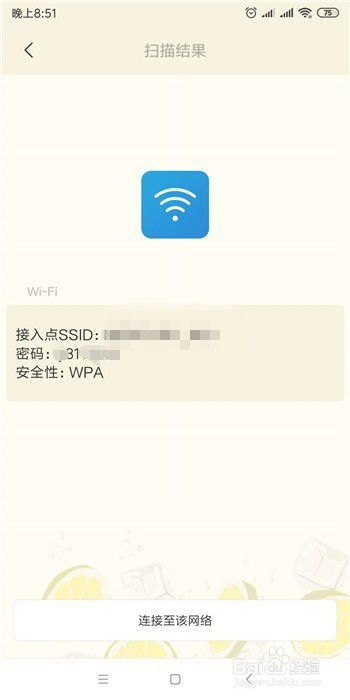
你知道吗,安卓手机其实隐藏了一个小秘密——二维码!没错,就是那个平时用来扫一扫支付、加好友的小东西。下面,就让我带你一步步揭开这个秘密。
1. 找到已连接的WiFi:打开手机的设置,找到“网络和互联网”或“连接与共享”,然后点击“WLAN”。
2. 点击分享密码:在已连接的WiFi列表中,找到你想要查看密码的网络,点击它。这时,你会看到一个“分享密码”或“二维码分享”的选项,点它!
3. 截图保存二维码:弹出的二维码,就是你要找的密码啦!赶紧截图保存,免得一会儿找不到。
4. 扫描二维码:打开微信或其他支持二维码扫描的APP,点击“扫一扫”,然后选择“从相册选取二维码”。找到你刚刚保存的截图,点击它。
5. 查看WiFi信息:扫描成功后,会出现一个包含WiFi信息的页面,其中就包括了密码。找到“P”后面的内容,就是你要找的WiFi密码啦!
二、系统设置大揭秘
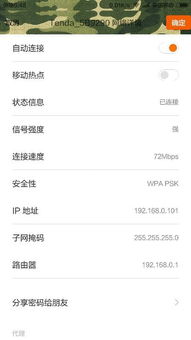
如果你的手机没有root权限,或者不想用二维码的方法,那么,系统设置也是一个不错的选择。
1. 进入设置:打开手机的设置,找到“网络和互联网”或“连接与共享”。
2. 选择WLAN:点击“WLAN”,进入WiFi设置页面。

3. 找到目标WiFi:在已连接的WiFi列表中,找到你想要查看密码的网络,点击它。
4. 查看密码:这时,你将看到一个包含网络详细信息的页面。在这个页面上,你应该能够找到一个名为“密码”或“显示密码”的选项。点击这个选项后,系统会要求你输入设备的解锁密码或图案锁进行验证。验证成功后,你将能够看到该WiFi网络的密码。
三、路由器管理界面探秘
如果你有路由器的管理权限,那么,查看WiFi密码就更加简单了。
1. 连接路由器:首先,你需要连接到你的路由器。你可以使用WiFi连接,也可以使用网线连接。
2. 打开浏览器:在安卓设备上打开浏览器,输入路由器的IP地址。通常情况下,路由器的IP地址是192.168.1.1或192.168.0.1。
3. 登录路由器:在登录界面中,输入用户名和密码进行登录。默认情况下,大多数路由器的用户名和密码都是admin。
4. 查看WiFi密码:登录成功后,找到“WiFi设置”或“无线设置”选项,点击进入。在这里,你将能够看到WiFi密码的详细信息。
四、第三方应用助力
如果你不想手动操作,也可以选择使用第三方应用来查看WiFi密码。
1. 下载应用:在应用商店搜索“WiFi密码查看器”或“WiFi密码破解”等关键词,下载并安装一个应用。
2. 授权Root权限:有些应用需要Root权限才能查看WiFi密码,如果你有Root权限,请按照提示进行授权。
3. 查看密码:打开应用,按照提示操作,就可以查看已连接的WiFi密码了。
五、注意事项
在使用以上方法查看WiFi密码时,请注意以下几点:
1. 保护隐私:不要将WiFi密码泄露给他人,以免造成不必要的麻烦。
2. 安全使用:在使用第三方应用时,请选择正规的应用,避免下载恶意软件。
3. 合理使用:不要滥用WiFi密码,以免影响网络环境。
查看安卓系统中的WiFi密码其实并不难,只要掌握了正确的方法,就能轻松找到那个神秘的密码。希望这篇文章能帮到你!
相关推荐
教程资讯
系统教程排行













